Con le restrizioni COVID, molte persone lavorano da casa. Ma come comunicare con i colleghi lontani?
Grazie agli sviluppi tecnologici, le persone possono connettersi facilmente tra loro. Una delle armi più convenienti che ha contribuito a colmare il divario è Google Meet.
Tuttavia, non tutti sono entusiasti del fatto che i colleghi possano sbirciare direttamente nella stanza. C'è un modo per sfocare lo sfondo su Google Meetings ? In questo articolo, ti mostrerò come utilizzare la funzione di sfocatura dello sfondo in Google Meet.
- Parte 1:sfoca lo sfondo in Google Meet prima della videochiamata su laptop
- Parte 2:sfoca lo sfondo in Google Meet prima della videochiamata su dispositivo mobile
- Parte 3:sfoca lo sfondo in Google Meet durante la videochiamata su laptop
- Parte 4:sfoca lo sfondo durante la videochiamata sull'app mobile Google Meet
- Parte 5:le migliori estensioni di sfocatura dello sfondo gratuite di Google Meet
Parte 1:come sfocare lo sfondo in Google Meet prima della videochiamata su Windows/Mac/Chromebook?
È sempre meglio essere preparati per un incontro in anticipo. Tuttavia, a causa della mancanza di tempo o del blues mattutino, non hai pulito la tua stanza e sei riluttante a condividere lo schermo, puoi utilizzare le funzionalità di sfondo sfocato.
Dopo aver avviato la riunione di Google Meet o inserito la password, puoi vederti sullo schermo. Nell'angolo in basso a destra dovrebbe apparire una sagoma per gli utenti Windows. Mentre per gli utenti Mac, appariranno tre punti. Sposta il puntatore sull'icona della silhouette o sui tre punti verticali per visualizzare le opzioni.
Google Meet offre ai suoi utenti tre opzioni utili e divertenti per lo sfondo sfocato di Google Meet.
- Quando fai clic sulla silhouette con punti grandi, puoi sfocare completamente lo sfondo di Google Meet.
- Facendo clic sulla silhouette con punti più piccoli, puoi scegliere di sfocare parzialmente e leggermente lo sfondo per Google Meet. Pertanto, potresti non sembrare completamente modificato con le foto o inquietante, in altre parole.
- In alternativa, puoi scegliere uno sfondo funky o decente. Google Meet ti consente di caricare la tua foto dal laptop e di usarla anche come sfondo.
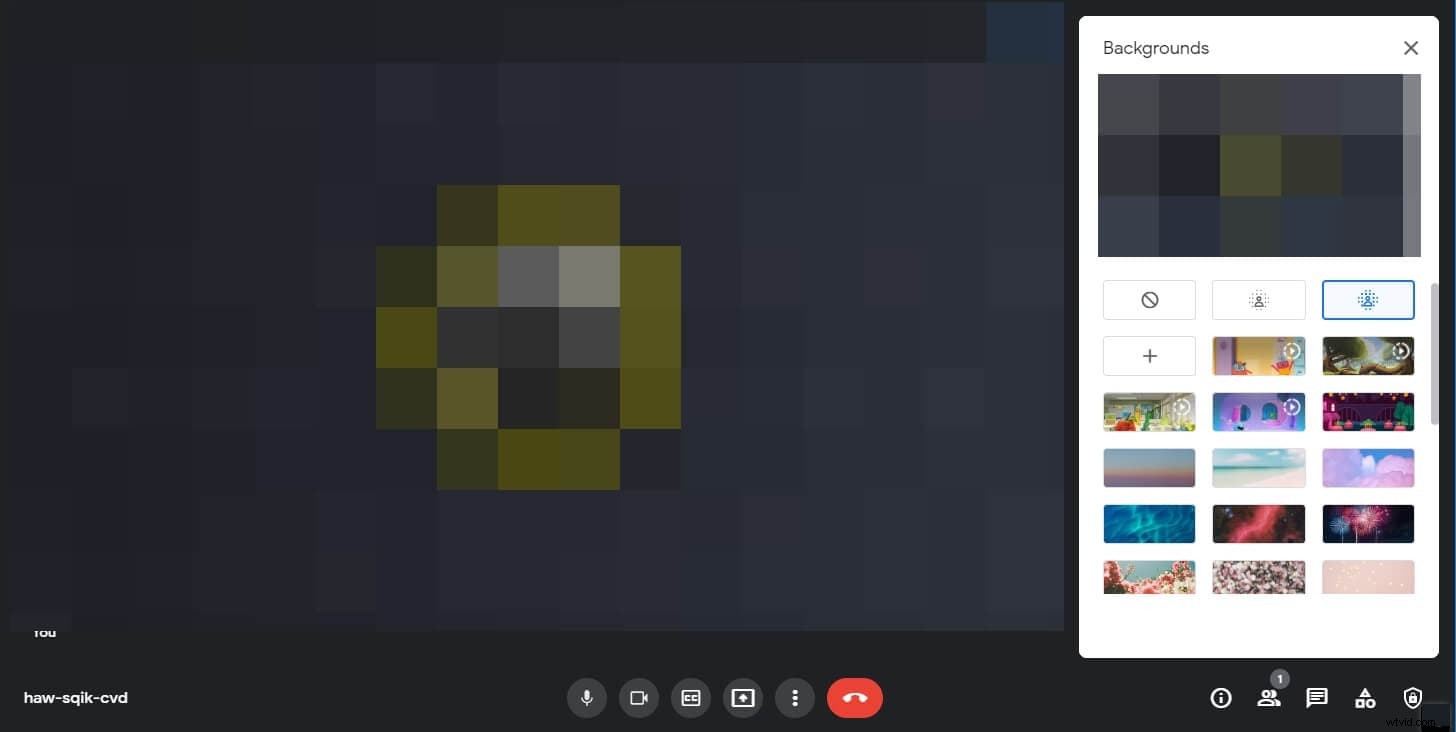
Principalmente non c'è differenza durante la sfocatura dello sfondo in Google Meet per utenti Android o Mac; l'opzione di sfocatura dello sfondo in genere si attiva quando è installato il software compatibile recente. La versione più recente di Chrome è consigliata per gli utenti Windows, mentre Safari per gli utenti Mac.
Parte 2:come sfocare lo sfondo in Google Meet prima della videochiamata su iPhone/telefono Android?
Gli incontri online ci hanno semplificato la vita. Potremmo essere in viaggio e rispondere a una chiamata di lavoro con l'aiuto del nostro iPhone o Android ovunque. C'è, tuttavia, una piccola restrizione quando si tratta di un telefono; non possiamo scegliere alcuno sfondo. Con i dispositivi mobili, abbiamo solo due opzioni per sfocare lo sfondo di Google Meet. Sfoca completamente o leggermente sfocata.
Ci saranno sempre problemi e malfunzionamenti nell'ambito tecnico, che di solito possono essere risolti riavviando il software o il dispositivo. Tuttavia, devono essere presenti requisiti minimi di compatibilità se desideri usufruire delle funzionalità di sfondo sfocato per Google Meet sul tuo iPhone o Android.
Devi avere un telefono Android con una versione minima 9.0. Per gli utenti iPhone, 6s è il requisito minimo per iOS. Inoltre, il tuo smartphone Android dovrebbe avere 3 GB di RAM, ARM64, 4 core CPU, clock CPU a 1,6 GHz. La maggior parte dei telefoni tipici supporta tutte le funzionalità dichiarate. Quindi, non preoccuparti se non afferri tutto il gergo tecnico. Basta cercare il modello del tuo cellulare online e confrontare per scoprirlo.
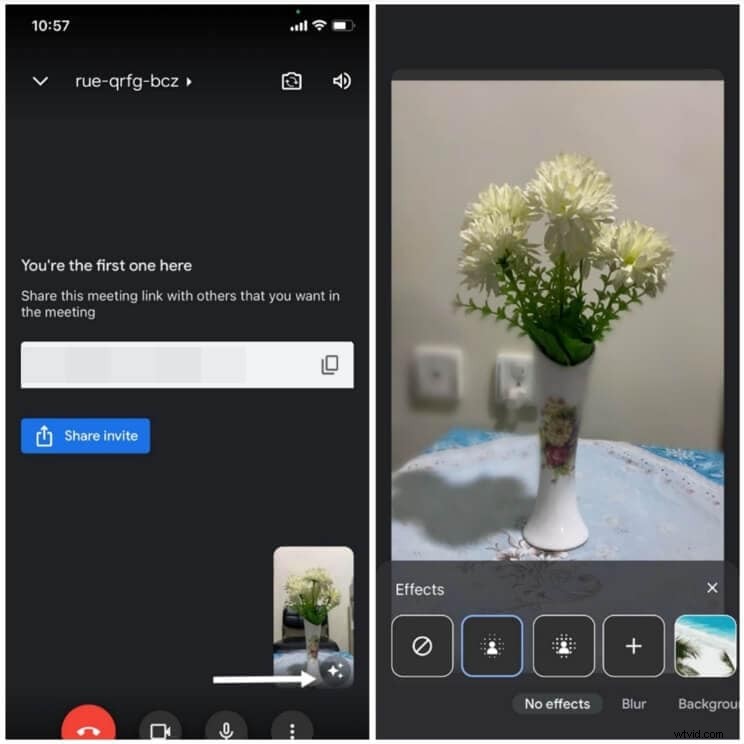
Dopo aver inserito la password o aver avviato la riunione, è possibile individuare un'opzione per la sfocatura nella parte inferiore della schermata di visualizzazione personale. Google Meet presenterà un'anteprima e potrai continuare con le impostazioni di sfocatura desiderate prima di partecipare alla riunione.
Parte 3:come sfocare lo sfondo in Google Meet durante una videochiamata su un laptop?
Il processo per sfocare lo sfondo in Google Meet durante una videochiamata è abbastanza simile per gli utenti Windows e Mac. Puoi accedere a tre punti verticali nella parte inferiore della schermata di visualizzazione automatica di Google Meet. Fai clic sui tre punti verticali e apparirà un'opzione di finestra pop-up. Fare clic sull'opzione interessata per modificare lo sfondo.
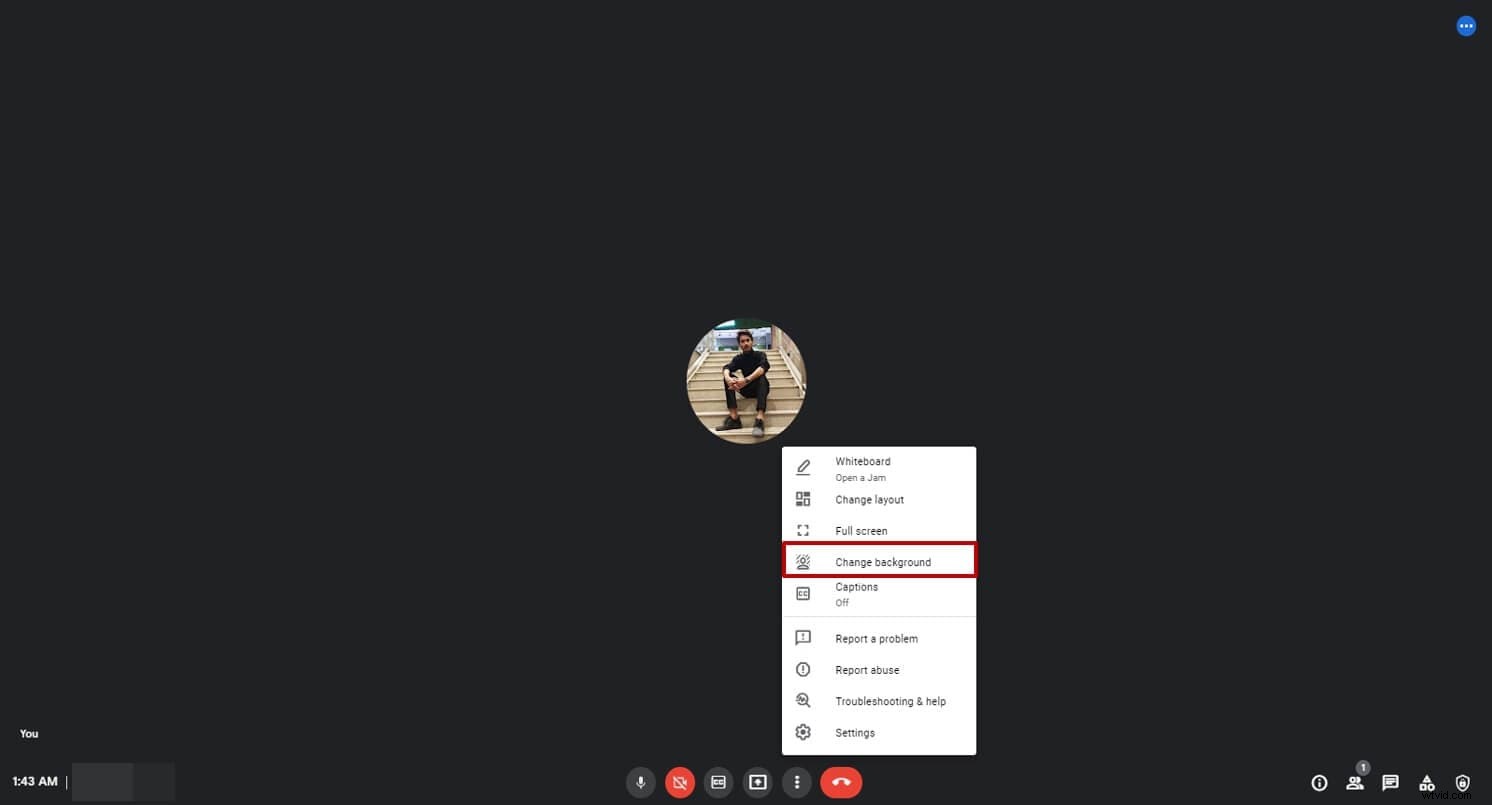
Puoi fare clic sulla silhouette con i punti grandi per sfocare completamente lo sfondo o su una con i punti piccoli per oscurare leggermente. Puoi anche fare clic sul simbolo Più per aggiungere qualsiasi immagine e utilizzarla come sfondo su Google Meet. La funzione non va solo a vantaggio delle persone pigre, ma spesso può rendere la tua sessione divertente e interattiva.
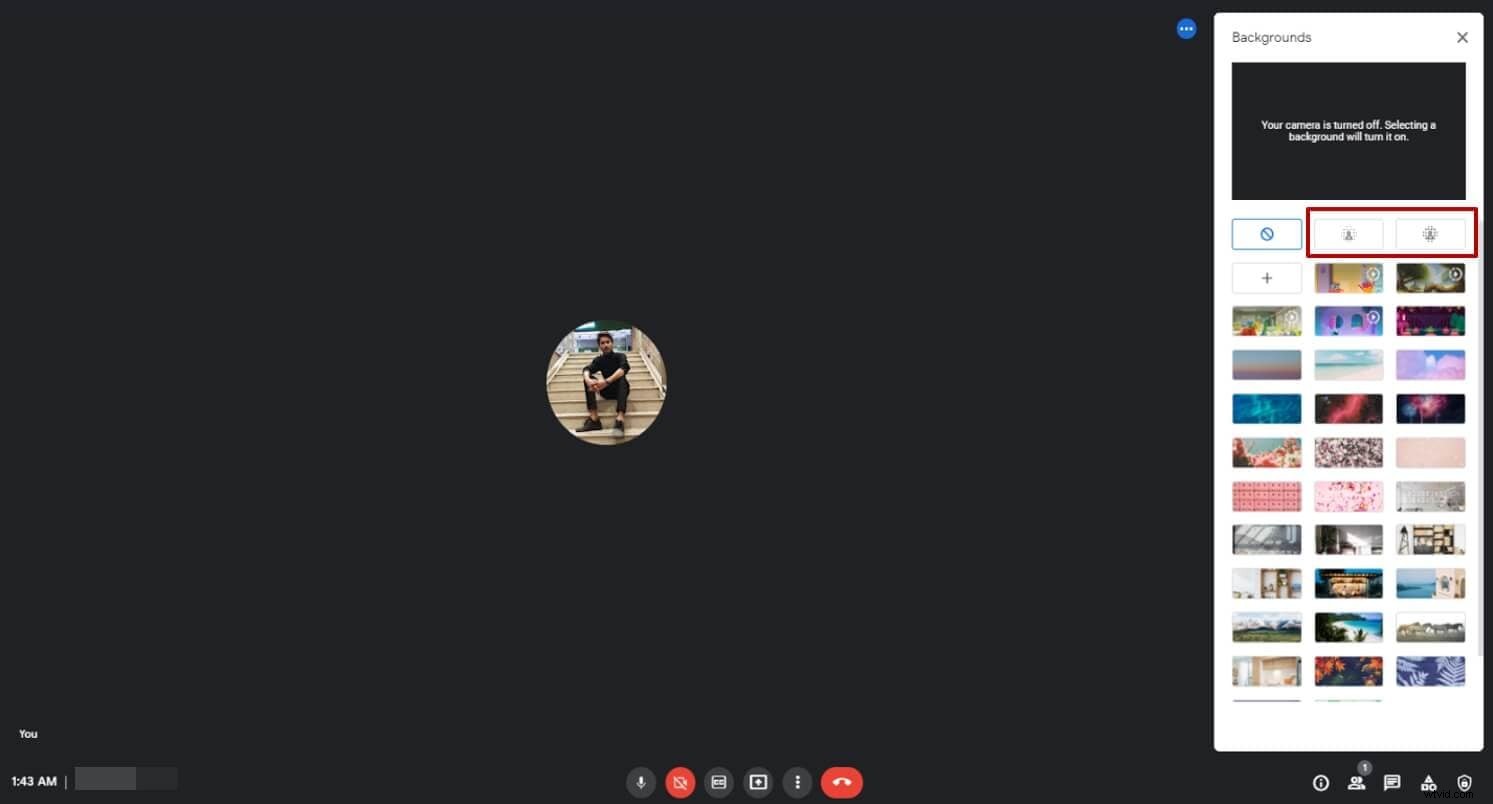
Parte 4:come sfocare lo sfondo durante la videochiamata sull'app mobile di Google Meet?
Assicurati che il modello del tuo cellulare sia aggiornato. Dopo l'attivazione, la funzione sfocatura in Google Meet è facile come mangiare una torta.
Puoi trovare un'opzione nella visualizzazione personale di Google Meet. Fare clic su di essi, apparirà una finestra pop-up. Seleziona l'opzione per sfocare lo sfondo. Inoltre, da lì in poi, avrai le stesse opzioni visibili più volte menzionate.
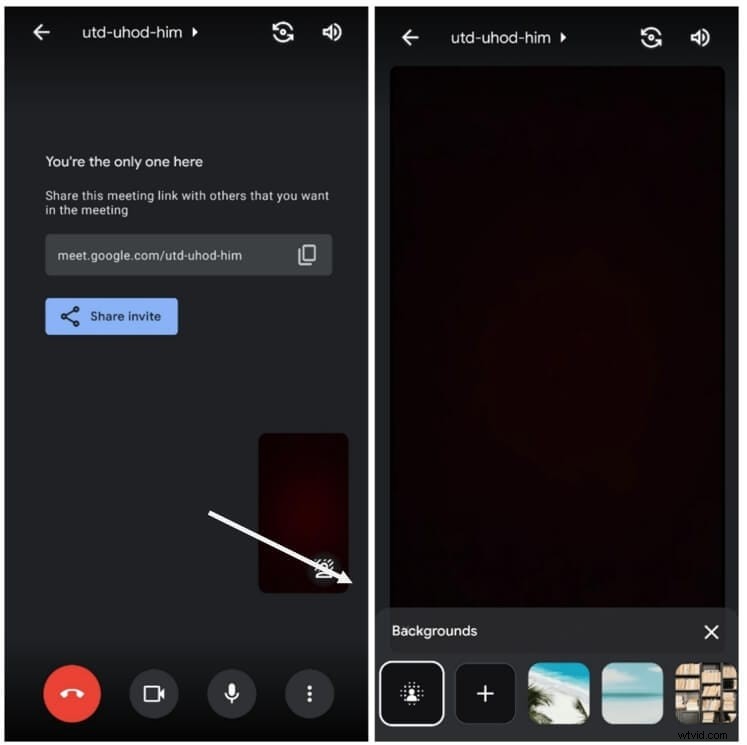
Parte 5:le 3 migliori estensioni di sfocatura dello sfondo gratuite di Google Meet
La scelta di uno sfondo adatto può essere un problema per molti utenti. Pertanto, abbiamo un elenco delle 3 migliori estensioni di sfocatura dello sfondo di Google Meet. Puoi utilizzare queste estensioni per Sfondo sfocato in Google Meet. Inoltre, possono aiutarti a migliorare la comunicazione generale.
1. Sfondi virtuali per Google Meet
È una delle migliori estensioni di sfondo in circolazione. Fornisce una varietà di opzioni di sfondo tra cui scegliere per rendere la tua riunione più attraente. A seconda della situazione, la persona può cambiare lo sfondo.
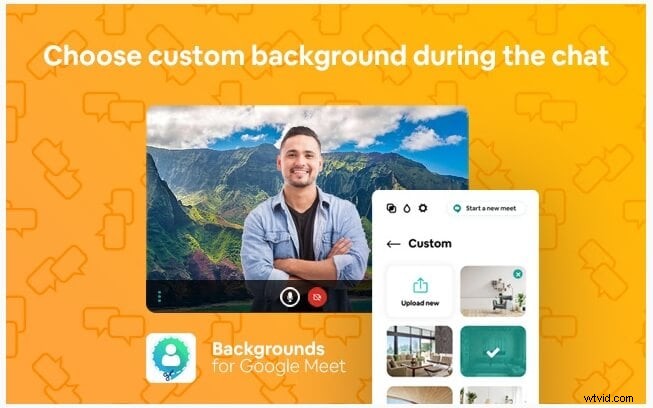
Ad esempio, un insegnante può cambiare lo sfondo della classe, questo aiuterà i bambini a ricordare l'ambiente della classe e il decoro, la persona dell'ufficio può cambiare in qualcosa di più decente, ma per quanto riguarda le feste, puoi passare a qualcosa di originale.
Puoi trovare questa estensione di sfondo qui:https://chrome.google.com/webstore/detail/virtual-backgrounds-for-g/edkljafinkpeoglndilllgfnailhkocn?hl=en
2. Effetti visivi per Google Meet
Questa estensione per effetti visivi fornisce una varietà di effetti visivi, ad esempio occhiali da sole AR, film 3-D, sfocatura dello sfondo, inverso, pixel, ecc. Essere bloccati a casa, ha reso le nostre vite noiose e gli esseri umani sono animali sociali che hanno bisogno di comunicare tra di loro per la sopravvivenza. Questi plug-in di comunicazione rendono le nostre conversazioni più vivaci.
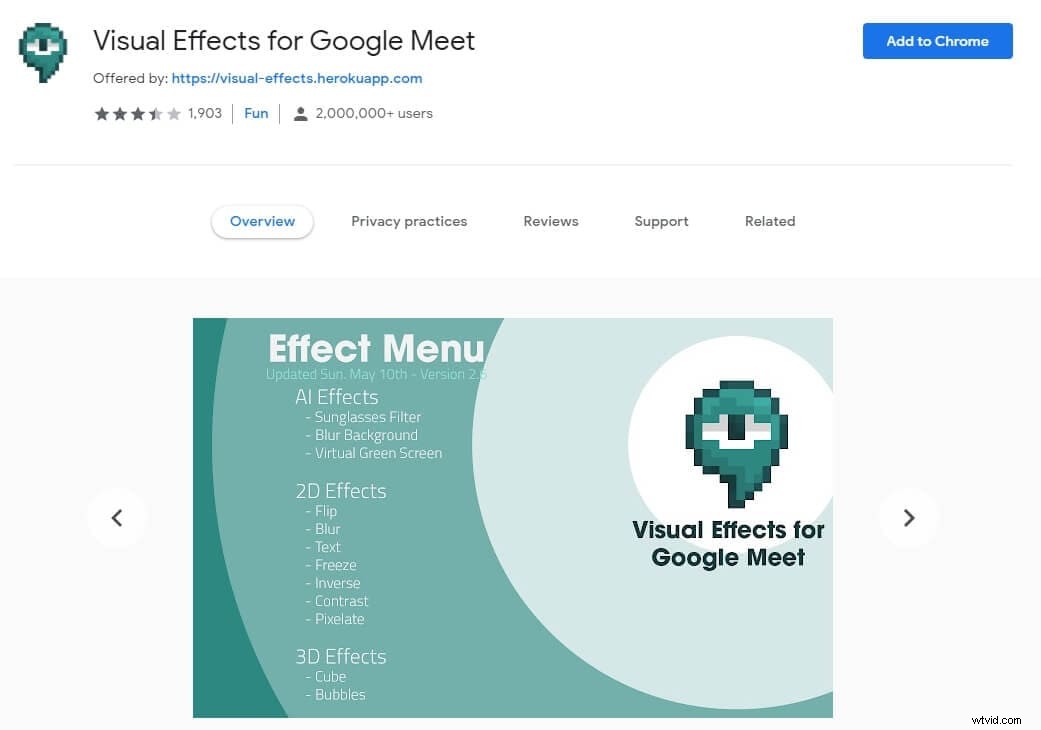
Puoi scaricare questa estensione direttamente da:https://chrome.google.com/webstore/detail/visual-effects-for-google/hodiladlefdpcbemnbbcpclbmknkiaem?hl=en
3. Sfocatura dello sfondo per Google Meet
Questa estensione gratuita ti consente di sfocare facilmente lo sfondo durante una videochiamata di Google Meet. Con questa estensione, puoi utilizzare il dispositivo di scorrimento per modificare la quantità di sfocatura dello sfondo da controllare. Inoltre, ha affermato che tutte le immagini vengono elaborate nel browser.
Puoi trovare questa estensione qui:https://chrome.google.com/webstore/detail/background-blur-for-googl/jjbbcihejfopbmbbmjjmhkjjofkgkoog
Perché lo sfondo sfocato di Google Meet non viene visualizzato?
La sfocatura dello sfondo di Google Meet si sta diffondendo sul mercato e sta diventando sempre più comune e accessibile ogni giorno che passa. Potrebbero esserci alcuni errori o problemi tecnici, che possono essere risolti riavviando. Tuttavia, uno dei motivi per cui la funzione di sfocatura di Google Meet non risulta accessibile è perché il gadget o il software non sono aggiornati.
Perché non posso utilizzare la sfocatura dello sfondo su Google Meet?
Uno dei motivi per cui la sfocatura dello sfondo su Google Meet potrebbe non essere visibile è perché il software non è aggiornato o l'estensione non è installata. Confronta i requisiti minimi del programma Google Meet del tuo gadget e software (i requisiti sono menzionati sopra nel blog).
